ゲーム実況‘‘初心者‘‘だからわかる、初心者の気持ち!今からゲーム実況を始める皆さんへ! 「編集」編
ゲーム実況始めたばかりの皆様こんにちは。
G‘zLaVo「良庵」です。
前回の記事では「撮影」編と題して、撮影の際に起こる問題点などを取り上げてきました。
関連記事↓↓↓
ゲーム実況‘‘初心者‘‘だからわかる、初心者の気持ち!今からゲーム実況を始める皆さんへ! 「撮影」編 - ゲーム実況者「良庵」の人生楽しむためのツール
今回は「編集」編です。

せっかく撮った動画をできれば綺麗に、かっこ良く、そして面白く編集したいですよね?
しかし
・作業が上手くいかずに手が止まる
・イライラする。
・作業時間がかかり、完成までに日数を要する。
これらの事が起こると、せっかくの実況ライフも楽しくなくなり、苦痛に感じることもあるかもしれません。
なので今から
編集する際に起こる問題点を考え、そこから導き出された効率の良い編集順序をご紹介します。

初歩の初歩ですので、初めての方にもわかりやすく説明していきます。
※中級者、上級者の方用ではなく、あくまでも初心者向けの記事です。
編集に時間がかかる→疲れや、イライラに

そもそもなぜ時間がかかってしまうのか、編集がうまくいかないのか。
「ツールの使い方がわからないから」
「作業に慣れてないから」
それもあると思います。
しかし、今すぐに上級者並みの編集技術が身につくわけでもありません。
ですが今回ご紹介する方法を実践していただけたら
大幅な時間の短縮をすることが出来ます。
なぜなら筆者自身もそれにより、作業効率がアップしたからです。
その方法とは
編集の順番を考える
です。
それでは早速見ていきましょう。
編集の順番

「編集の順番を考える」といってもどこから始めたらいいのか
動画の切り貼り?テロップ?エフェクト?
間違った順番で初めてしまうと、簡単な作業も難しくなる
↓
時間もかかってしまう
実際、僕らも勢いで編集していた時は30分の動画の編集に10時間ぐらいかかってましたw
(流石にかかり過ぎかな)
しかし、そこを改善すると一気に時間短縮に繋がり、簡単な動画編集だと
30〜40分くらいで、できるようになりました。
9時間以上の短縮ですね。
それだけ順番は大切と言うことです。
①音声の編集

まず初めに行って欲しいのは音の編集。
音の編集と言ってもカットなどではなく、音質だったり、大きさのことです。
理由
切り貼りを先にしてしまうと、ブロック毎に音の編集をしなければならないから
例えば、動画全体の音を統一で上げようとした時、無編集の場合は一回の操作で済ませる事ができます。
しかし、色々手を加えてしまうと1ブロック毎に音の編集をしなければなりません。
極端な例だと、20ブロックに分けた場合は
同じ作業を20回も…
考えただけでも嫌ですねw
ということで、音の編集を先に済ませる事をお勧めします。
逆に、箇所毎に音を編集したい場合は、予めポイントを決めておいてブロック分けすると楽になります。
②使う部分、使わない部分の確認→カット

音の編集が終わったら、次はカットの作業です。
候補としては
・ロード画面
・セーブ画面
・アイテム準備中
・ミスシーン
などがあります。
上記の3つは、前回の記事でも説明した"編集点"を入れておけば、かなり楽に作業ができるかと思います。
※動画のカットと同時に、その下の別撮りした音声のカットも行います。
ミスシーンに関しては、面白いと感じれば生かし、あまりにも何度も同じシーンが続くようならカット、または倍速などをするといいかと思います。
ここは編集者の腕の見せ所なので、これがいいとは言いませんが1つだけアドバイスで
第三者の視点から動画を見る
せっかく撮った動画だから全てを見せたい気持ちは分かりますが、見る側に常に立って編集を心がけると良いかと思います。
さて、ここまで説明しましたが何故この作業なのか
その理由は
カット前に編集しても、そこを使わないとその作業時間が無駄になるから
当時はそんな事にも気付かず作業して、魂込めた編集がワンクリックで塵と化す様を見てきました。
時間は限られているので、極力無駄は省いてください。
カットする際は、動画の尺などと相談してみてください。
最初は15〜30分を目指すといいでしょう。
③カットした部分の繋ぎ作業

さて②で使う所を決めてカット作業は終わりました。
次に行うのが繋ぎです。
繋ぎ=エフェクト
フェードなどが代表的かと思います。
(フワーと画面が切り替わる動画効果)
これは使わなくてもいい箇所もあるし、使い過ぎると疲れるという意見もあるので、そこはさじ加減で。
しかし、‘‘全く使わなくていい‘‘というのは少ないと思うので使う場合の話をします。
この項目を③に持ってきた理由は
エフェクトをかけると、テロップや音声がずれる時がある
これは、僕の操作が悪いのかエフェクトを後からかけると、せっかく時間を合わせた、音声、テロップがずれる現象が起こりました。
色々対策を考えたのですが上手くいかなかったです。
なので、その現象を抑えるために取った簡単な方法が
先に全てに入れてしまうという事です。
(②と③は同時にやっておくと、この問題も起こりづらいと思います)
カットする→エフェクト入れる→次の箇所
のような順番です。
字幕を100個入れて、それがずれた場合…
考えたくもないですねw
ちなみにこれも、体験談です…
④残りの作業

①〜③まで済ませた後は
・テロップ
・動画の色味や、動画自体への効果
・無駄な音声のカット
などに入るとスムーズです。
なので3ステップまでをいかにしっかりと練り、早く終わらせるかで編集時間は変わってきます。
これは、何本か撮影していくと、撮っている最中にここはカット、ここは生かしのように考えれるようになるので安心してください。
ようは慣れです。
慣れないうちはどんな事でも苦戦します。
しかし、対策立てればそれも少しは改善されるので、是非上記の方法を試してみてください。
⑤エンコード
編集が全て終わった後は、動画をエンコード、圧縮しなければなりません。
これは動画をアップする媒体にもよりますが
その推奨のファイル形式、数値にしてください。
僕は普段、YouTubeにアップしているので下記の
ファイル拡張子 MP4
プロファイル名/画質 MPEG‐41920×1080/30P(16Mbps)
でエンコードをかけています。
この際やる事は
コーヒブレイク

編集作業で疲れた、目や脳を少し休ませてあげてください。
僕がご紹介したPCのスペックですと30分の動画のエンコード時間は大体15分ほどかと
休憩にはもってこいの時間ですね
関連記事↓↓↓
ゲーム実況‘‘初心者‘‘だからわかる、初心者の気持ち!今からゲーム実況を始める皆さんへ! 「準備」編 - ゲーム実況者「良庵」の人生楽しむためのツール
エンコードが終わったあとは、必ず確認し、エンコードが上手くいっているか確認してください。
・倍速にしたところ
・テロップの表示タイミング
などを中心に見ていけば良いかと思います。
ここまでくれば後はYouTube(動画を上げる媒体)上にアップするだけです。
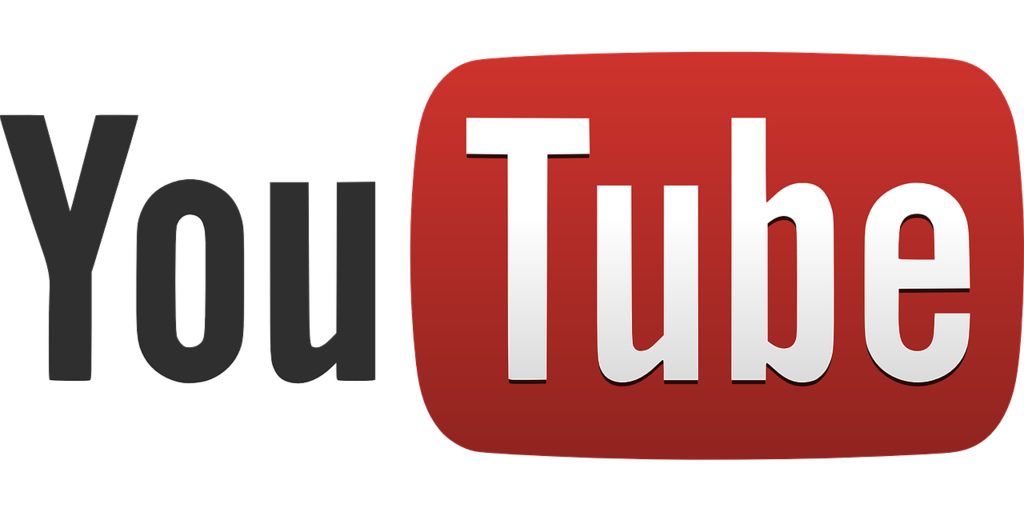
まとめ

今回は編集の初歩「順番」についてご紹介させていただきました。
ポイントは
音声→切り貼り→エフェクト
これをやるだけで大幅に作業時間は変わってきます。
最初は覚えることも多いし、慣れない作業でただでさえ時間もかかるので
上記のポイントを抑え少しでも時間短縮に繋げてください。
何度も言いますが
PC触って4ヶ月のおじさんでも動画作れています
なので頭のいい皆さんなら1〜2週間で使いこなせるようになると思います。
面白い動画を作ってみんなに観てもらいましょう!

ここまで読んでいただきありがとうございます。
次回は「YouTubeにアップ」について説明していこうかと思います。
僕らの動画も見てね(`・ω・´)↓↓↓

